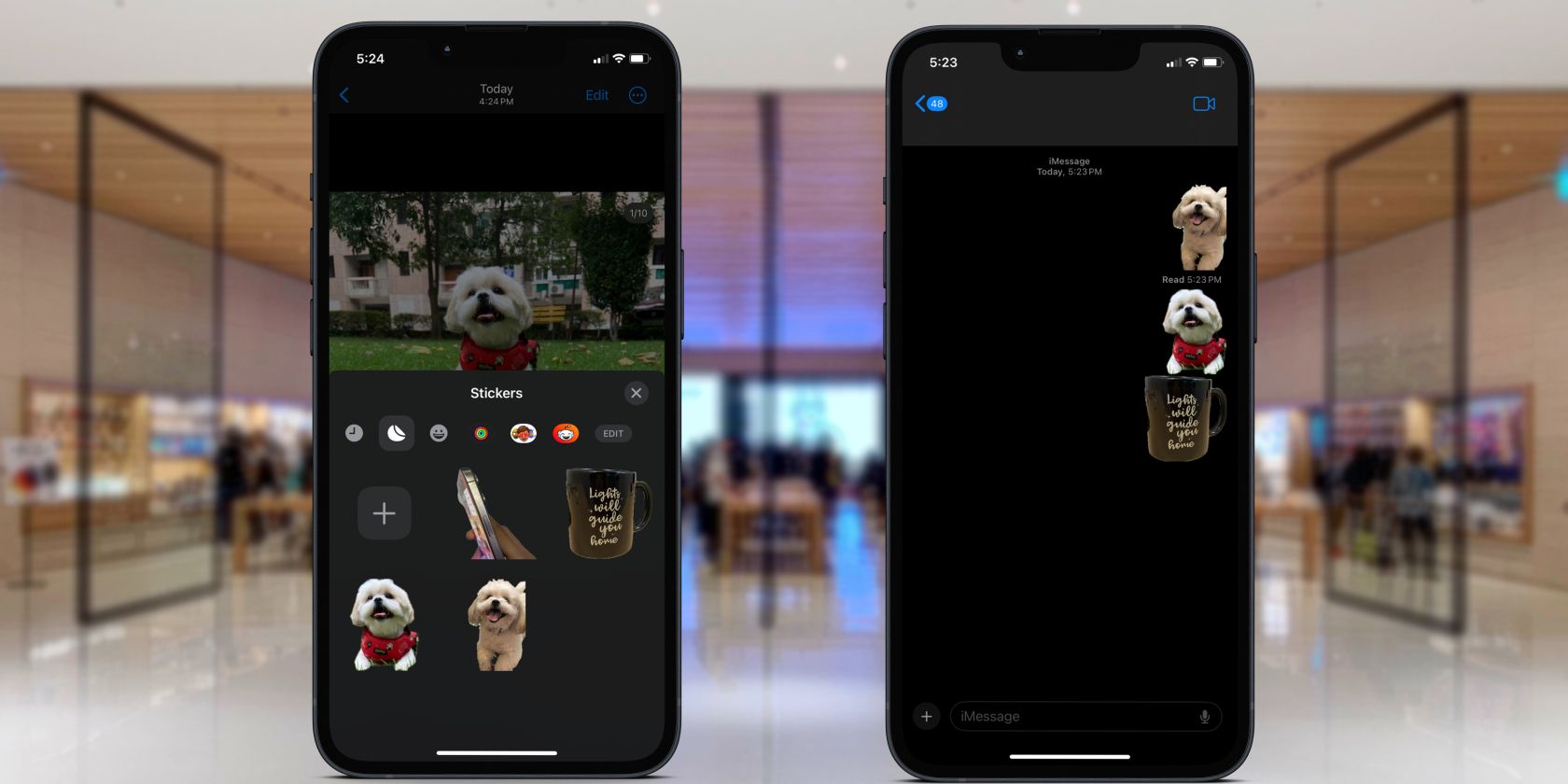
З iOS 17 Apple вивела додаток Messages на новий рівень, зробивши його ще більш універсальним і привабливим. Одним із значних удосконалень є можливість легко створювати та вставляти наклейки у ваші повідомлення.
Наклейки в програмі «Повідомлення» містять різноманітні параметри, включаючи персоналізовані твори з ваших фотографій і навіть анімовані наклейки з Live Photos. Нижче ми розповімо вам про процес створення та використання наклейок, щоб покращити обмін повідомленнями.
Як створити наклейки з фотографій iPhone
Програма «Фотографії» має багатий набір функцій, і Apple ще більше вдосконалила її, додавши можливість створювати наклейки з ваших власних зображень. Щоб створити наклейку з будь-якої вашої фотографії, виконайте такі дії:
Щоб перетворити об’єкти в Live Photos на анімовані наклейки, виконайте ті самі дії, що й для звичайних фотографій. Коли ви перейдете на сторінку «Додати ефект», не забудьте торкнутися опції «ВИМКН.» у верхньому лівому куті, щоб вона перетворилася на «ЖИВО».
Стікери, створені з Live Photos, анімуються виключно в iMessage і не працюють в інших програмах сторонніх розробників.
Як використовувати власні наклейки
Користувальницькі наклейки мають перевагу в тому, що їх можна використовувати в будь-якій програмі обміну повідомленнями, але майте на увазі, що деякі програми можуть відображати їх лише як базові зображення, що може вплинути на ваше загальне враження. Варто також зазначити, що власні стікери взагалі не працюють із SMS-повідомленнями.
Ви можете вставити стікери у свої чати, виконавши такі дії:
Ви можете внести зміни до своїх наклейок, відкривши меню «Наклейки» на клавіатурі, а потім утримуючи наклейку, яку потрібно редагувати. Це дасть вам можливість змінити порядок, видалити або додати ефект до конкретної наклейки.
Покращуйте свої враження від обміну повідомленнями за допомогою наклейок
Дотримуючись наведених вище кроків, ви можете легко створювати та використовувати власні наклейки у своїх улюблених програмах обміну повідомленнями. Додавання власних наклейок до ваших текстових повідомлень може додати вашій розмові нотки креативності та персоналізації.
Незалежно від того, використовуєте ви наклейки, створені з ваших фотографій, чи анімовані живі наклейки, вони можуть допомогти вам висловити емоції, реакцію та почуття веселим і унікальним способом.

